Tachidesk 是一款可以部署在 NAS、服务器等环境下的开源漫画阅读器,集搜索、下载、阅读一体。
如果是部署在家里,就可以在局域网内通过浏览器访问了,也不用在手机 / 平板上安装什么 APP,相当于任何设备都能用,跨平台。
也可以部署在服务器上,这样出门也能用,不过就得小心暴露了🙃。如果是国外的服务器还能访问一些特殊的漫画网站 🤫。
其他特点:
- 高度可定制
- 免费、开源、无广告
- 跨平台:支持 Win、MacOS、Linux、Chrome OS 等(只要该平台支持 Java 或有浏览器)
开源地址:https://github.com/Suwayomi/Suwayomi-Server
PS:之前是叫 Tachidesk 的,后面改名叫 Suwayomi 了🤨
目前(2024-8)在 GitHub 上收获了 3.8k 的 star:
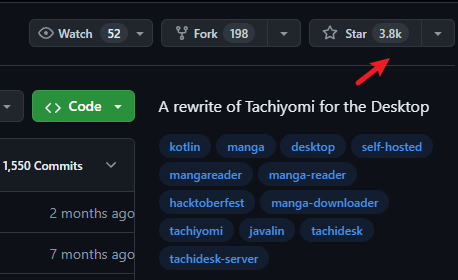
下载和安装
支持多种安装方式,例如 Docker,解压安装。
如果是 Linux 还可以用包管理器进行安装,或者编译安装,具体请看官网文档。
Docker
在 GitHub 官网有写到镜像名是 docker-tachidesk,也是开源项目:https://github.com/Suwayomi/docker-tachidesk,有各种环境变量的配置说明,并且提供了 docker-compose.yml 模版:
version: '3.7'
services:
suwayomi:
image: ghcr.io/suwayomi/tachidesk:preview
environment:
- TZ=Etc/UTC # Use TZ database name from https://en.wikipedia.org/wiki/List_of_tz_database_time_zones
# Comment these out if you do not use the flaresolverr container at the bottom of this file
- FLARESOLVERR_ENABLED=true
- FLARESOLVERR_URL=http://flaresolverr:8191
# #################################################################################################
#
# !!! IMPORTANT !!!
# - server settings can be changed during runtime in the WebUI
# - providing an environment variable will OVERWRITE the current setting value when starting the container
#
# #################################################################################################
#
# example for setting env vars:
#
# - BIND_IP=0.0.0.0
# - BIND_PORT=4567
# - SOCKS_PROXY_ENABLED=false
# - DOWNLOAD_AS_CBZ=true
# - BASIC_AUTH_ENABLED=true
# - BASIC_AUTH_USERNAME=manga
# - BASIC_AUTH_PASSWORD=hello123
# - EXTENSION_REPOS=["http://github.com/orginazation-name/repo-name", "http://github.com/orginazation-name-2/repo-name-2"]
volumes:
- ./data:/home/suwayomi/.local/share/Tachidesk
ports:
- "4567:4567"
restart: on-failure:3
flaresolverr:
image: ghcr.io/flaresolverr/flaresolverr:latest
container_name: flaresolverr
environment:
- TZ=Etc/UTC # Use TZ database name from https://en.wikipedia.org/wiki/List_of_tz_database_time_zones
ports:
- "8191:8191"
restart: unless-stopped
得额外说明的是,作者表示在 DockerHub 里搜到的其实是已经弃用了的,最新版得去 ghcr.io 上去下载:
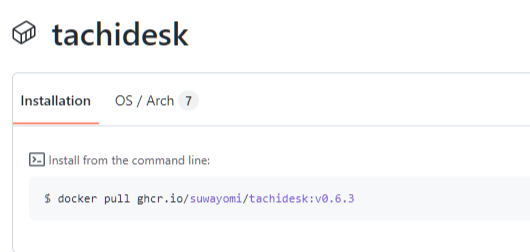
示例:
# 新建文件夹 tachidesk 和 子目录
mkdir -p /volume2/docker/tachidesk/data
# 进入 tachidesk 目录
cd /volume2/docker/tachidesk
# 修改 data 目录权限
chmod -R 777 ./data
# 下载镜像
docker pull ghcr.io/suwayomi/tachidesk
# 运行容器
docker run -d\
--restart unless-stopped \
--name tachidesk \
-p 4567:4567 \
-e TZ=Asia/Shanghai \
-v $(pwd)/data:/./home/suwayomi/.local/share/Tachidesk \
ghcr.io/suwayomi/tachidesk
用 docker-compose.yml:
version: "3.9"
services:
tachidesk:
image: ghcr.io/suwayomi/tachidesk
container_name: tachidesk
restart: unless-stopped
ports:
- 4567:4567
environment:
- TZ=Asia/Shanghai
volumes:
- /d/tachidesk:/./home/suwayomi/.local/share/Tachidesk
此外,还有大佬帮忙汉化了,镜像名是 tachidesk_cn,可以在 DockerHub 里搜到,也开源在了 GitHub 上:https://github.com/uparrows/tachidesk_cn
还有视频教程:https://www.bilibili.com/video/BV1Qe4y197u1
解压安装
也可以在 release 页面下载解压版(选择自己电脑的对应版本):
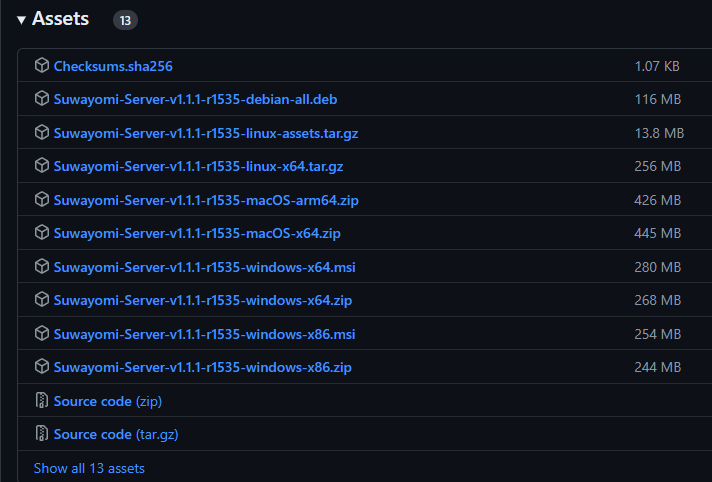
以 Windows 为例,.msi 的是安装版,.zip 的是解压版,两者其实都是一样的。
在下载安装版后,双击即完成安装,然后会在桌面生成一个启动器图标,其实就是解压到 C:\Program Files\Suwayomi-Server :
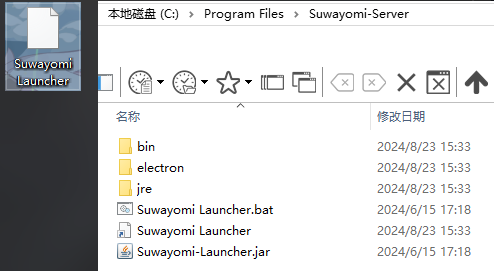
如果是解压版,则可以比较方便地解压到其他位置。
启动
如果是下载压缩包,则双击 Suwayomi Launcher.bat 的方式即可完成启动,非常简单。
用 txt 的格式打开这个 bat 文件,可以看到里面就一句话:
start "" jre/bin/javaw -jar Suwayomi-Launcher.jar
如果你本地安装了 Java,也可以这样执行:
java -jar Suwayomi-Launcher.jar
启动后,访问 http://IP:4567 就可以了(自行替换 IP 和 端口号)。
此外,也会打开一个应用界面,注意别关了(关了就停了):
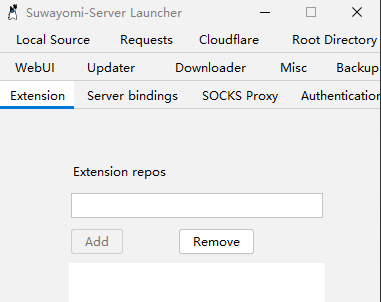
先别急着启动,先往下看看数据存储位置的问题。
指定数据存储位置
如果是 Docker 安装,可以通过设置 volumes 来指定数据的存储位置。
而对于解压版的安装方式,Tachidesk 默认会将数据存储在 C 盘,包括但不限于配置文件、下载目录、本地漫画数据。
如果你想修改数据的存放位置,就得修改下启动脚本 Suwayomi Launcher.bat,在 「-jar」前加上一个参数,格式为:-Dsuwayomi.tachidesk.config.server.rootDir="你的地址",其中“你的地址”改为你想存放的位置,例如 D:\tachidesk。示例:
start "" jre/bin/javaw -Dsuwayomi.tachidesk.config.server.rootDir="D:\tachidesk" -jar Suwayomi-Launcher.jar
也可以在应用界面里设置:
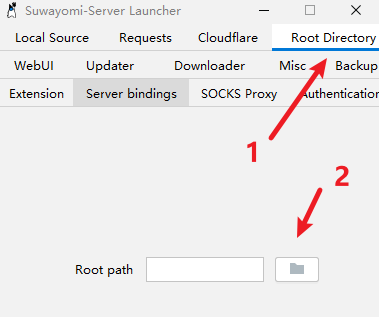
安装订阅源
Tachidesk 本身只是个阅读器,并没有任何漫画,也没有配置从哪里获取漫画,因此打开阅读器后,页面是空荡荡的:
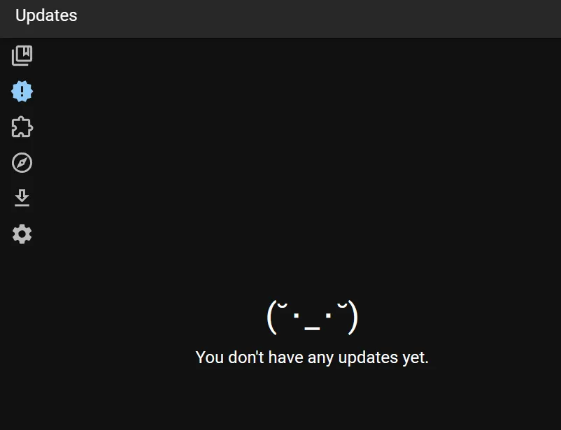
为此,我们可以安装一些扩展,其实就是订阅源(各大漫画网站的一些信息,导入后就可以从这些网站获取漫画)。
点击 Extensions,然后选择想要的扩展进行安装(这一步需要魔法上网):
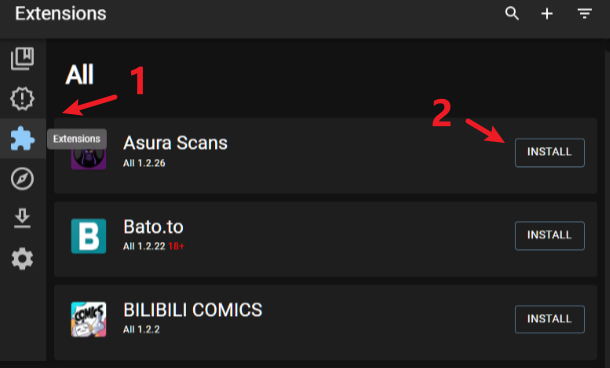
注意,由于漫画是可以被翻译为多种语言的(日文、英语、中文),我们在右上角点击过滤:
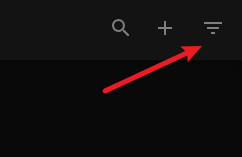
只启用中文的订阅源,这样看到的搜索、下载、阅读的漫画就是汉化后的了:
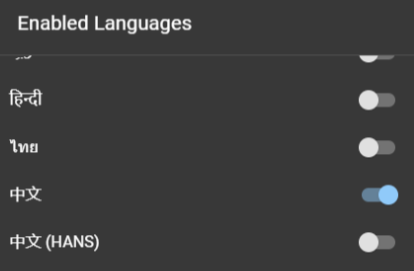
也可以本地安装订阅源,方法是点击右上角的「+」,然后选择本地的 apk 扩展文件:
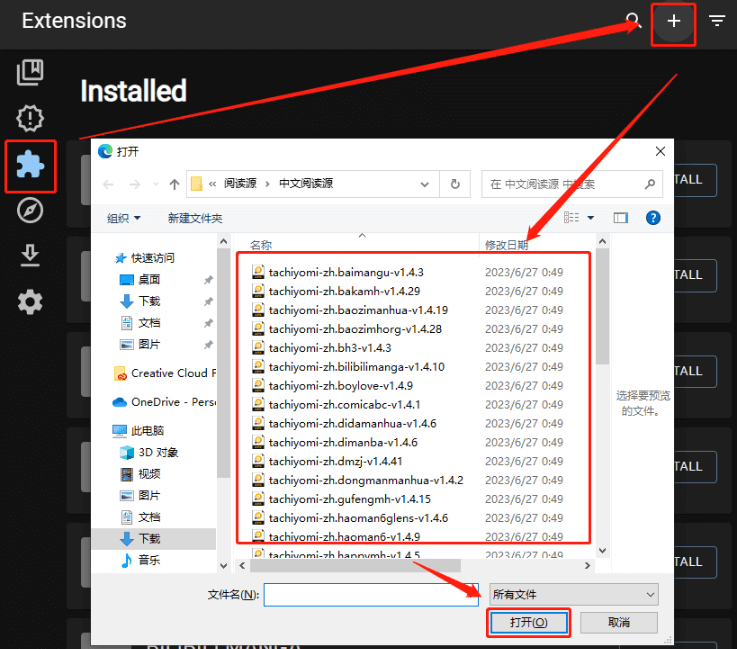
至于在哪找这些扩展文件呢?
可以去 Tachiyomi 官网下载(都是通用的):https://tachiyomi.org/extensions
Tachiyomi 你可以理解为也是一款漫画聚合阅读器,只不过它只支持安卓
也可以导入一些国内网友整合好的订阅源,例如吾爱论坛里有人分享了,并按语言分了类:
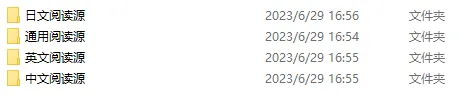
PS:当扩展比较多的时候后,点进 Extensions 页面得一段时间才能将扩展加载完,加载完之前页面都是空白的
进入漫画站(挑选漫画)
安装好了扩展,在左侧菜单栏里的「浏览」页,可以进入不同漫画站的主页(还可以点击右上角的搜索按钮可以全局搜索):
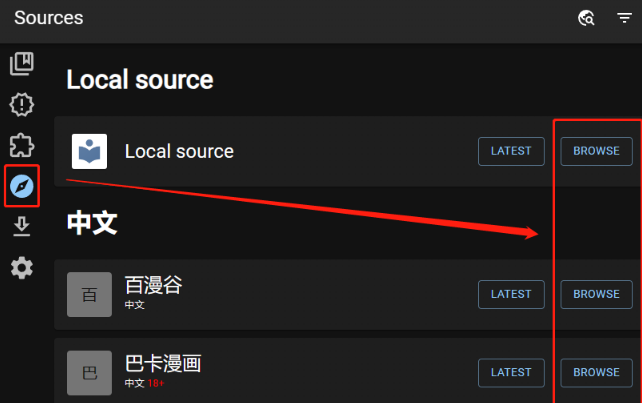
PS:如果你在这里找不到已经安装的扩展,多半是右上角的过滤按钮里,没有选择对应的语言,导致过滤掉了:
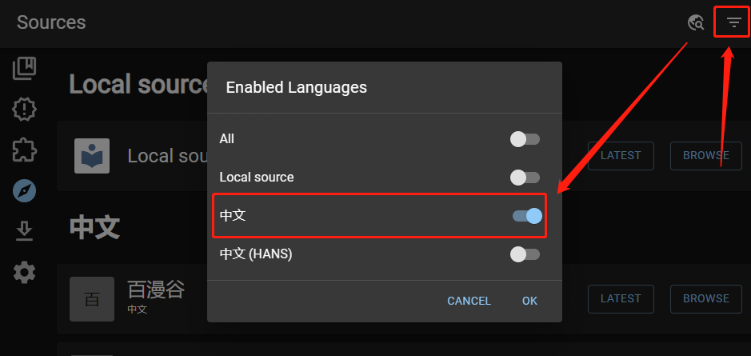
开始阅读
进入漫画站后,就可以看到很多漫画(也可以在右上角进行搜索):
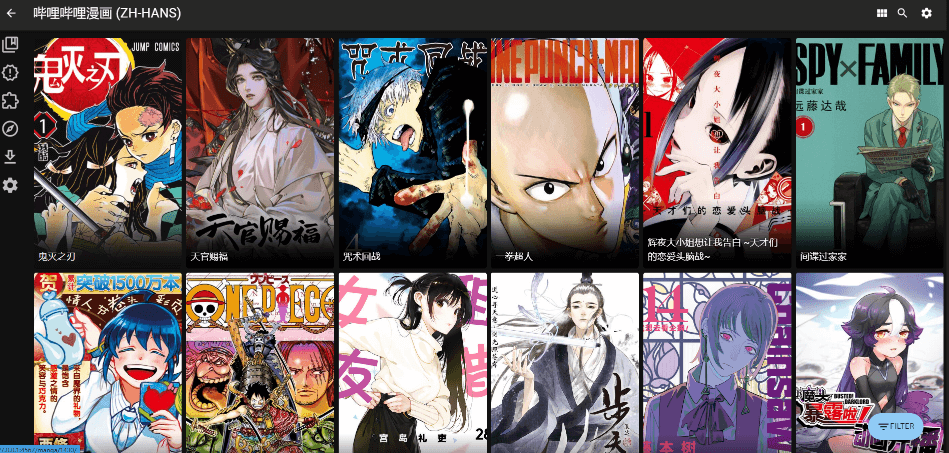
点击某个漫画,就会看到其详情页,点击“Add To Library”可以把它加到书架(点击 Open Site 则会跳转到漫画站):
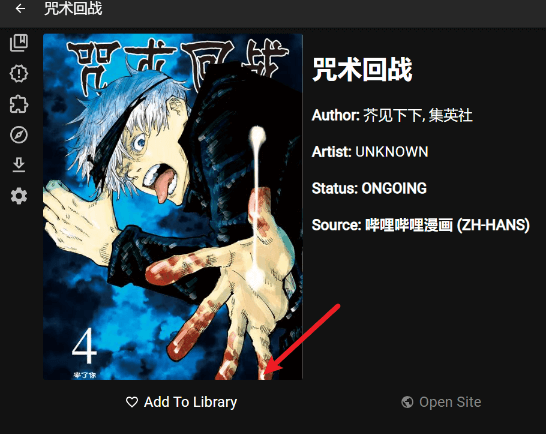
以后就可以直接从书架访问了:
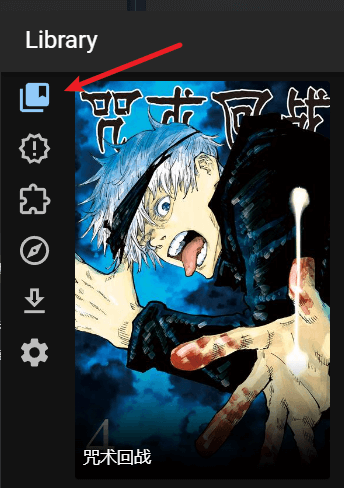
也可以在漫画详情页进行下载(会保存在数据存储目录的“downloads”文件夹下):
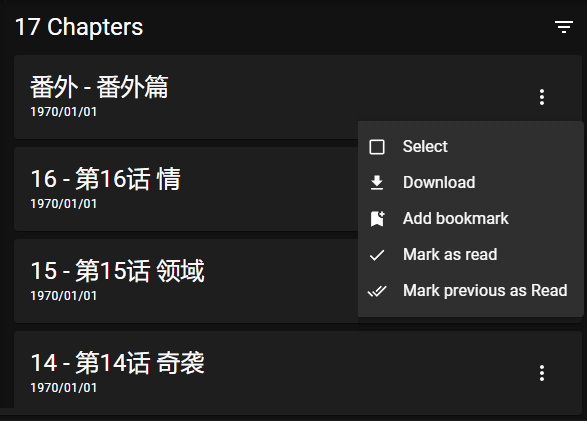
也可以点击 select,开启多选框,选择需要下载的章节(或者全选):
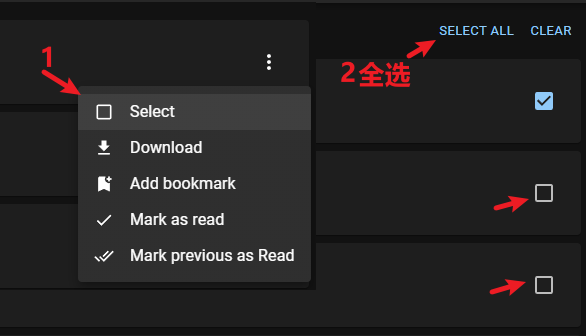
这里额外提个醒:对于一些收费的漫画平台,一般都是将前面几个章节免费,后续章节收费,那么在 Tachidesk 上也只能浏览、下载前面几个免费的章节。所以我们可以多找找,跳一下免费的漫画平台。
一般这种情况也会在漫画详情页里说明:
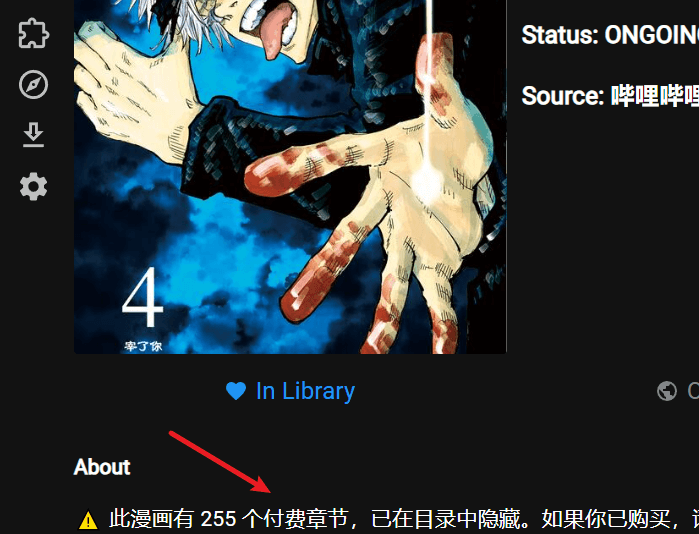
设置分类
当书架上的漫画多了后,我们可以设置分类。
现在设置里,创建新的分类:
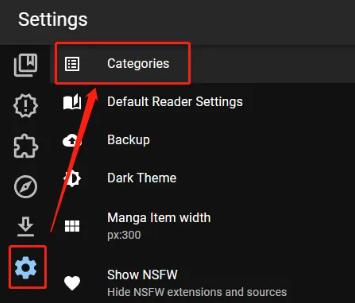
然后就可以在漫画详情页,将其归类:
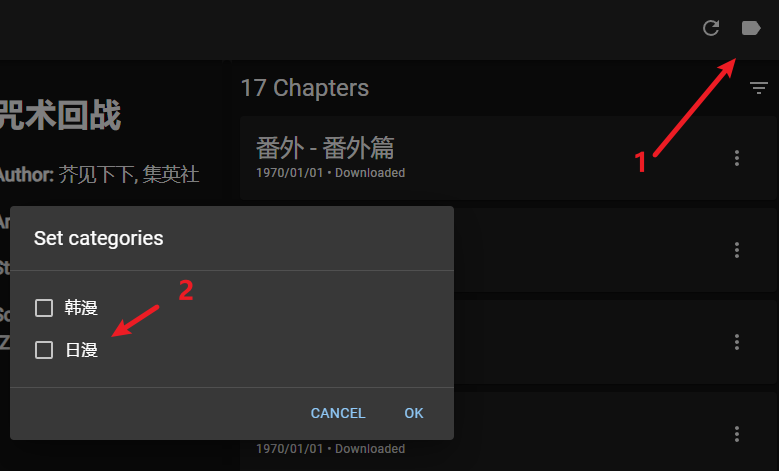
然后就可以在书架上看到不少 Tab 页,点击就能看到该分类下的漫画:
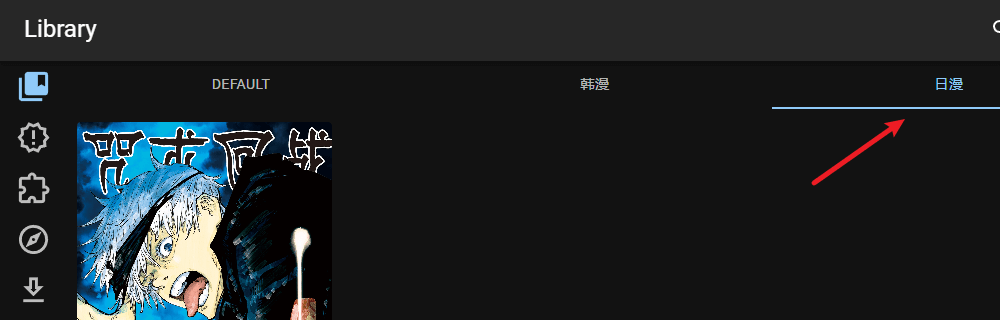
加载本地漫画
加载本地漫画,需要把漫画放在数据存储目录下「local」目录里:
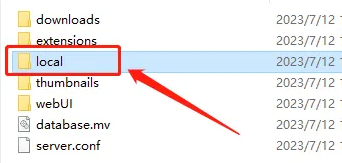
目录名是漫画名,里面一话一个文件夹的结构:
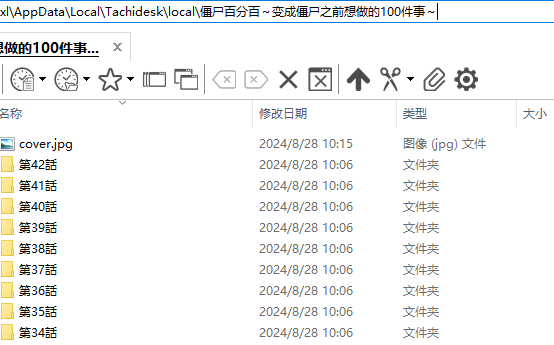
PS:cover.jpg 是封面图,可以自己挑一个,没有的话 Tachidesk 会帮你挑一张
然后在 Source 页面里,去查看 Local source:
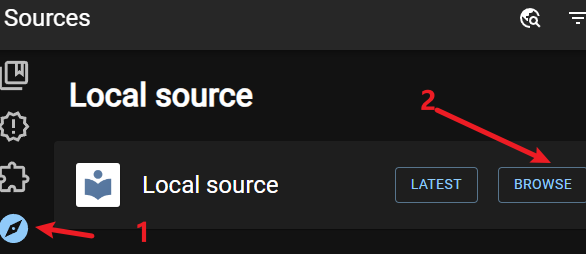
就能看到加载进来的漫画了(这里的封面就是 cover.jpg):
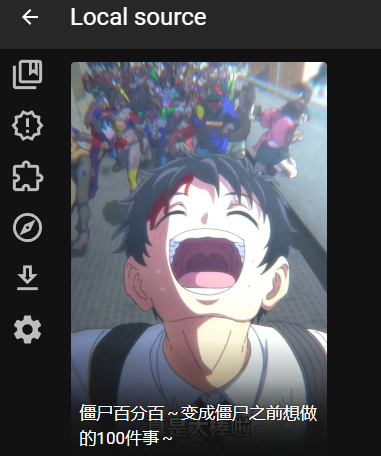
然后也可以点进去看详情页,加到书架上,或者在右侧选择要阅读的章节:
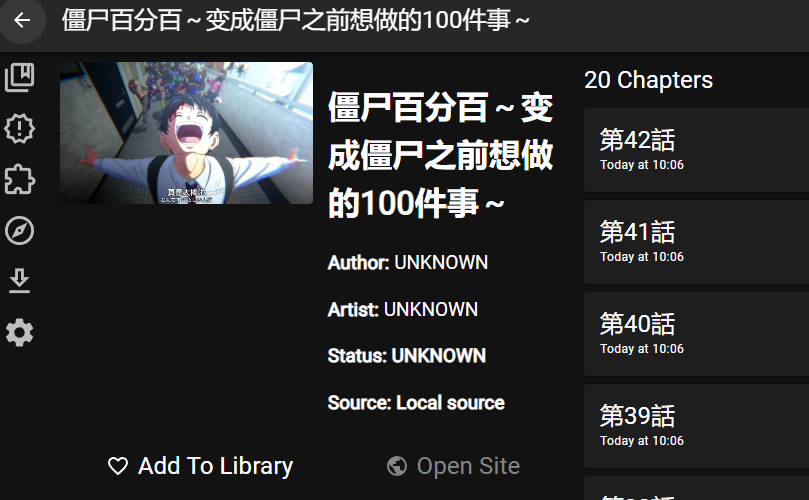
局域网访问
如果你想在手机/平板上访问,注意 IP 的问题,先在本机上用「ipconfig」看一下 IPV4 地址,然后在手机/平板上用浏览器访问「IP:4567」就好了。
如果是用 iPad 的 Safari 浏览器,遇到不能全屏显示的情况,这时候只要把网页添加到桌面,然后再打开即可全屏:
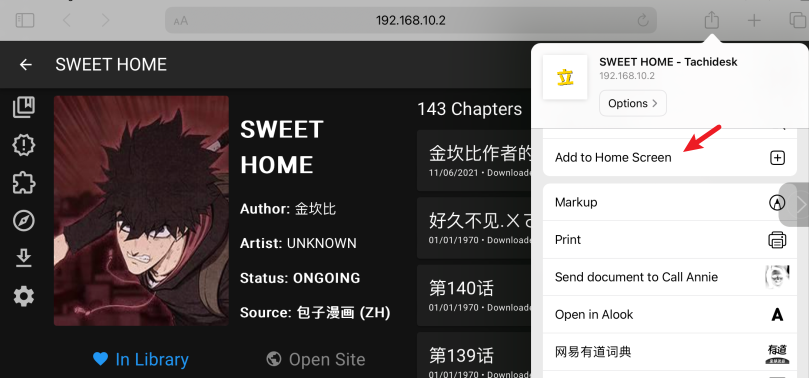
网页端的浏览体验还不错,可以设置横屏双页显示:
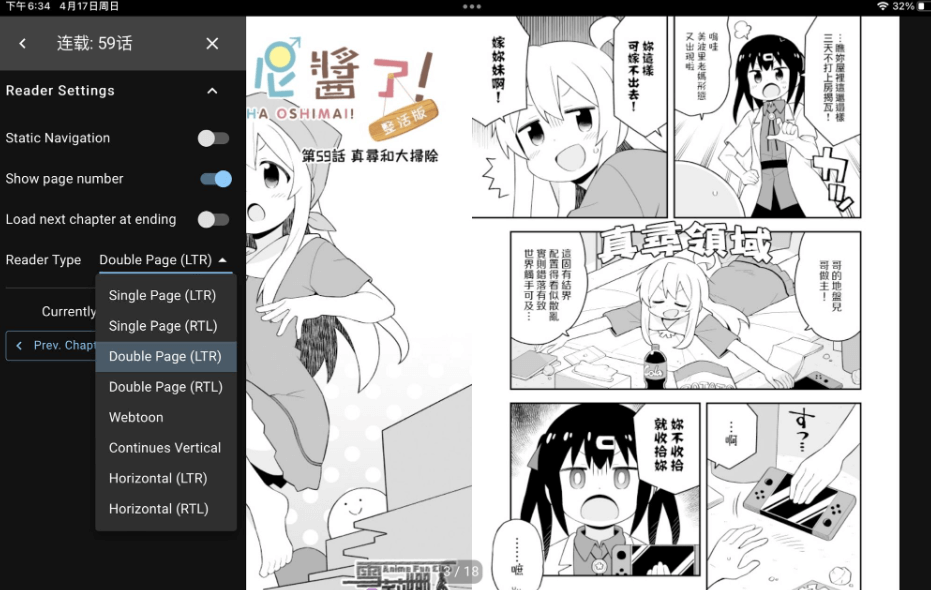
缺点
说了这么多好处,当然也要说说缺点:
- 访问速度、下载速度不快
- 不支持帐号登录,不支持多用户
- 没有阅读进度显示
题外话
目前这种 “枪弹分离”的阅读器还蛮多的,都是只提供一个阅读器,然后网友们整合出各种订阅源(例如小说源、电影源、网剧源…),这种方式可以聚合起很多的网站,可用性大大增强。
最后
这款软件还是很不错的,本篇博客仅介绍了一些基础的用法,还有代理、设置访问密码等进阶用法就不一一介绍了,具体以官网文档为准。
我自己也分流了一份订阅源,放到了我的网盘上,感兴趣的话可以在公众号上回复“资料”进行获取,路径如下:
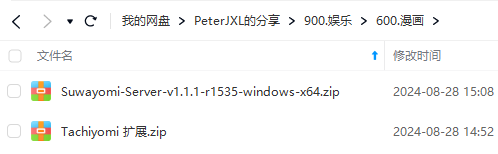
如果你不差钱,用一些大厂的漫画软件也是不错的选择,支持正版嘛🙂,付费后体验还是不错的。
参考

























 2409
2409

 被折叠的 条评论
为什么被折叠?
被折叠的 条评论
为什么被折叠?










